EaseUS Partition Master pārskats
4, 5 no 5
Lieliski darbojas ar ļoti minimālām problēmām cena
4 no 5
Sākot no 40 USD par pašreizējo versiju lietošanas ērtums
4 no 5
Vienkārši lietojams ar mazu mācīšanās līkni atbalstu
3, 5 no 5
Pieejams tiešajā tērzēšanā, e-pastā un tālrunī
Ātrais kopsavilkums
EaseUS Partition Master Professional arsenālā ir daudz funkciju. Es izmantoju 1 TB ārējo cieto disku, lai pārbaudītu pēc iespējas vairāk funkciju, un tas darbojās diezgan labi. Sadalīšanas operācijas bija vienkāršas un vieglas. Visu datu noslaukšana cietajā diskā pabeidza diezgan ilgu laiku, taču rezultāti bija lieliski, jo izmantotais datu atkopšanas rīks neatrada vienu atkopjamu failu. Migrējot OS uz cieto disku un izveidojot bootable disku, man radās problēma. Lai gan problēma galvenokārt bija no manas puses, sāknējamā diska izveidošana nedarbojās, kā apgalvo programma. Lai palaižamo disku izveidotu, man bija jāizmanto cita programma ar ISO no EaseUS.
Tas nozīmē, ka Partition Master Pro izdarīja to, kas tai bija jādara, ļoti labi. Ir dažas jomas, kurās ir iespējami uzlabojumi, taču tās noteikti nav darījumu veicēji. Galīgais spriedums: ja meklējat operētājsistēmas Windows disku pārvaldnieka programmatūru, nemeklējiet vairāk! Es iesaku šo programmu no EaseUS.
Kas man patīk
- Ir daudz rīku diska nodalījumu pārvaldīšanai un uzturēšanai.
- Droši noslaukiet datus diskā, neatstājot pēdas.
- Ātri darbojas lielākajā daļā nodalīšanas darbību.
- Programma ir ļoti viegli lietojama.
- Migrējot OS, radās dažas nelielas problēmas.
- Nevarēja izveidot sāknējamu disku.
EaseUS Sadalīšanās Master Pro
Kopējais vērtējums: 4.0 no 5 Windows, 40 USD, vietnes apmeklēšanaĀtra navigācija
// Kāpēc jums vajadzētu man uzticēties?
// Kas ir EaseUS Partition Master?
// EaseUS Partition Master Professional: testi un atradumi
// Mana pārskatīšanas un novērtējumu iemesli
// Alternatīvas EaseUS Partition Master Pro
// Secinājums
Kāpēc jums vajadzētu man uzticēties?
Mans vārds ir Viktors Korda, un es mīlu aizrauties ar datoru elektroniku. Esmu uzbūvējis pats savus personālos datorus, izjaucis klēpjdatorus un viedtālruņus un mēģinājis pats novērst visas datora problēmas. Lai arī ir reizes, kad man viss kļūst sliktāk, es vismaz mācos no savas pieredzes.
Es arī vairāk nekā 3 gadus strādāju ar vietnēm, kas saistītas ar tehnoloģijām, par tēmām, ieskaitot datorus, programmatūru, viedtālruņus un citas. Es esmu tikai vidusmēra puisis ar aizraušanos ar tehnoloģijām. Es nekādā ziņā neesmu eksperts, taču mana zinātkāre ar tehnoloģiju liek man apgūt lietas, par kurām es nekad nebūtu domājis. Es domāju, ka šāda veida ziņkārība palīdz veikt detalizētus pārskatus.
Šajā pārskatā es dalos savās domās un pieredzē par EaseUS Partition Master Pro bez papildu pūkām un cukura pārklājuma. Pirms šī pārskata raksta, dažas dienas izmantoju programmu. Lai pārbaudītu, cik atsaucīga ir EaseUS klientu atbalsta komanda, es pat sazinājos ar viņiem, izmantojot e-pastus, tiešsaistes tērzēšanu un tālruņa zvanus. Manus atradumus varat redzēt zemāk esošajā sadaļā “Iemesli manam pārskatam un vērtējumiem”.
Atsaukums: EaseUS nav redakcionālas informācijas vai ietekmes uz šī pārskata saturu. Visi viedokļi ir manis paša izteikti un balstīti uz maniem testiem. Tikai laipna piezīme: pirms produkta iegādes izlasiet iepriekš sniegto ātro kopsavilkumu un pārbaudiet, vai tas ir tas, kas jums nepieciešams.
Kas ir EaseUS Partition Master?
EaseUS Partition Master ir Windows disku pārvaldnieks. Programma ir paredzēta disku problēmu novēršanai, nodalījumu organizēšanai un disku veiktspējas palielināšanai. Tam ir daudz funkciju. Papildus pamatam, piemēram, nodalījumu izveidošanai, izmēru maiņai un tīrīšanai, tam ir arī citi papildinājumi, kas dažiem lietotājiem ir ļoti noderīgi. Viens no tiem ir WinPE sāknējamais disks, kas ļauj labot citu disku, neizlaižot Windows. Varat arī migrēt savu OS uz citu disku, lai būtu ērti dublēt un pārsūtīt datus uz citu datoru. Pastāv arī 4K izlīdzināšana, kas diskus (galvenokārt SSD) ļauj darbināt ātrāk.
Vai to ir droši lietot?
Jā, tā ir. Izmantojot programmu Malwarebytes Anti-malware un Avast Antivirus, es skenēju programmas instalācijas failu, lai atrastu iespējamu ļaunprātīgu programmatūru vai vīrusus. Abas skenēšanas neatrada neko kaitīgu.
Raugoties no darbības viedokļa, programmatūra ir droša arī tad, ja zināt, ko darāt. Bet esiet to uzmanīgi, jo, izvēloties nepareizu disku vai mainot nezināmus iestatījumus, var tikt sabojāti diski un faili. Tā kā šī programma darbojas ar diska nodalījumiem, mainot mazus iestatījumus, dati var tikt iznīcināti no jūsu atmiņas ierīces. Pirms kaut ko darāt, pārbaudiet, ko jūs darāt, vai arī iegūstiet draugu, kuram varat uzticēties, lai palīdzētu.
Vai tas ir bezmaksas vai apmaksāts?
EaseUS Partition Master nav bezmaksas programmatūra vai atvērts avots. Bet ir arī bezmaksas versija, kas atbalsta tikai 8 TB krātuves. Šī bezmaksas versija veic tikai pamata nodalīšanas darbības, piemēram, diska nodalījumu izveidošanu, izmēru maiņu un noslaukšanu.
Profesionālajā versijā ir iekļauta pievienoto funkciju behemota, jauninājumi visu mūžu un tā atbalsta neierobežotu krātuves daudzumu. Ja vēlaties ietaupīt vēl dažus dolārus, varat atteikties no jauninājumiem mūža garumā, kas cenu pazemina tikai līdz 40 USD.
EaseUS ir arī divas pakalpojumu sniedzēju versijas. Viena servera vienas licences cena ir 159 USD, un, ja jums ir nepieciešama licence neierobežotiem personālajiem datoriem / serveriem, EaseUS piedāvā Neierobežotu versiju, kuras cena ir 399 USD.
EaseUS Partition Master Professional: testi un atklājumi
Programmā ir garš funkciju saraksts no vienkāršām nodalīšanas darbībām līdz operētājsistēmas migrēšanai uz citu cieto disku. Es pārbaudīju lielāko daļu tā funkciju, lai redzētu, kā tā darbojas. Programmatūras tehniskā rakstura dēļ maz ticams, ka es varētu sagatavot visus scenārijus testēšanai.
Piezīme: pirms EaseUS Partition Master Professional izmantošanas ir ļoti ieteicams dublēt datus datora cietajā diskā.
Sadalīšanas operācijas
Izdzēst datus

Noslaukot nodalījumu, tiek izdzēsti visi dati šajā nodalījumā. Pirms testēšanas nodalījumā novietoju testa failus ar dažādiem failu formātiem, lai pārbaudītu, vai es joprojām varu atgūt datus, neskatoties uz to, ka tie tiek iznīcināti.
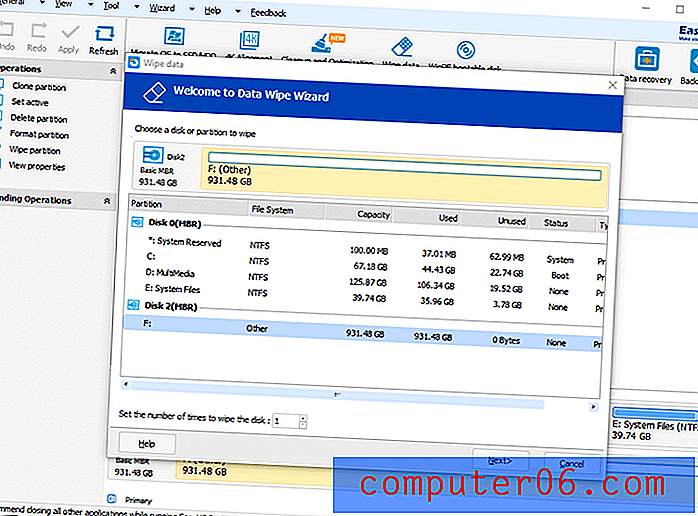
Noklikšķinot uz “Wipe Data”, jums būs jāizvēlas, kuru nodalījumu noslaucīt. Apakšā ir arī opcija, lai izvēlētos, cik reizes vēlaties noslaucīt šo nodalījumu. Noslaukot vairākas reizes, visi faili tiek neatgriezeniski izdzēsti. Šim testam es noslaucīšu tikai vienu reizi.
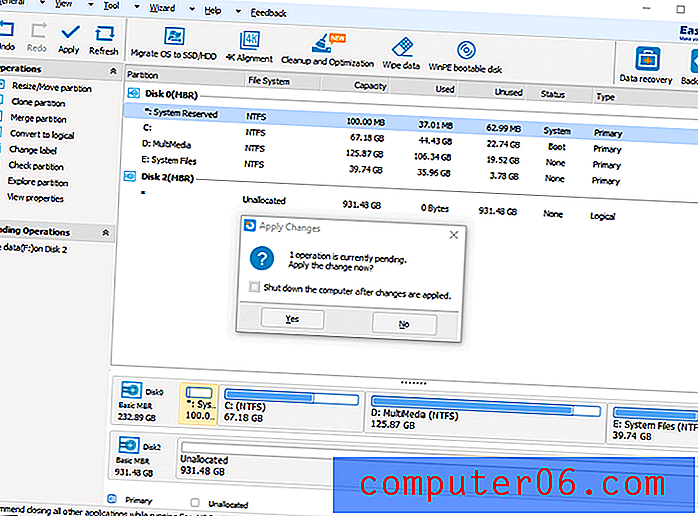
Vienkārši noklikšķiniet uz “Nākamais” un nākamajā logā apstipriniet tīrīšanu. Operācija tiks uzskaitīta zem neapstiprinātām darbībām, un, lai sāktu tīrīšanu, augšējā kreisajā stūrī būs jānoklikšķina uz “Lietot”. Pēc visu darbību pabeigšanas jums tiks dota iespēja automātiski izslēgt datoru. Parasti darbs ar diska nodalījumiem prasa daudz laika, tāpēc ieteicams to darīt pa nakti. Automātiskas izslēgšanās funkcija noteikti ir noderīga.
Visa 1 TB ārējā cietā diska noslaukšana aizņēma 10 stundas. Lai nodrošinātu, ka visi faili tiek izdzēsti, es to nospiežu pret tā brāli - EaseUS datu atkopšanas vedni. Es pārbaudīšu, vai šī datu atgūšanas programma var atjaunot izdzēstos testa failus.
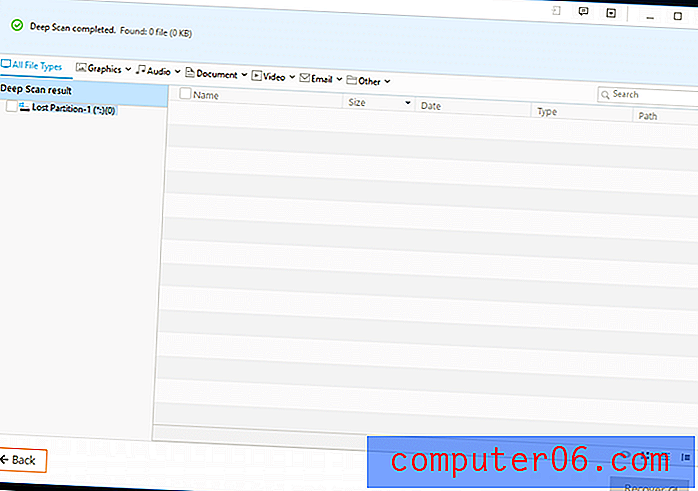
Pēc dažu stundu skenēšanas datu atkopšanas programma neatrada vienu failu. Neko ne pēdas - pat diska burta tur nebija. Godīgi sakot, EaseUS datu atkopšanas vednis ir patiešām labs datu atkopšanas rīks. Mūsu pārskatā tas izturēja datu atgūšanas testus ar lidojošām krāsām.
Tomēr šeit galvenā uzmanība tiek pievērsta tam, cik labi EaseUS Partition Master Professional izdzēš datus no ārējā cietā diska, un šajā sakarā tas ir paveicis lielisku darbu.
Izveidojiet un mainiet nodalījumus
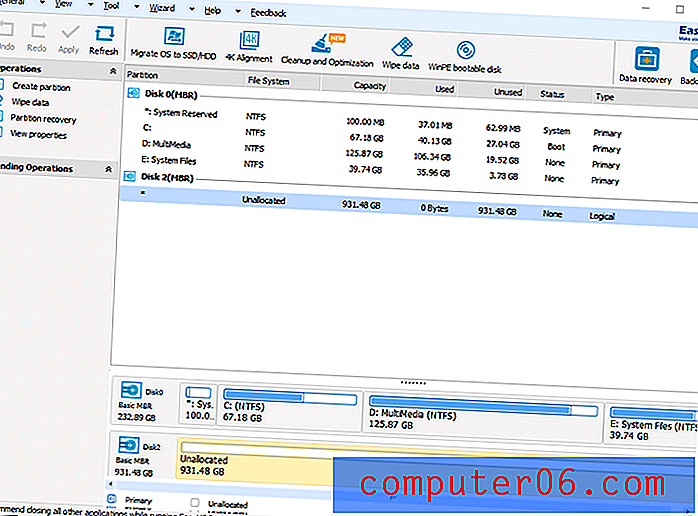
Tā kā man ir 1 TB nepiešķirtas vietas, es izveidoju pāris nodalījumus, lai visu sakārtotu.
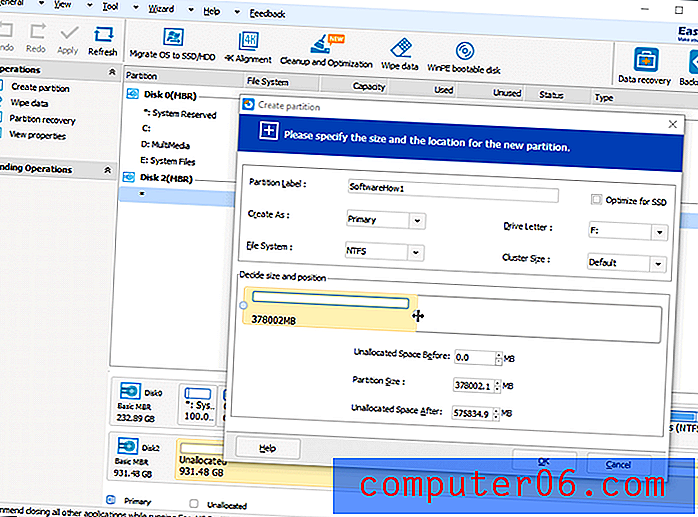
Lai izveidotu jaunu nodalījumu, es vienkārši noklikšķiniet uz diska, pie kura vēlos strādāt, pēc tam operāciju cilnē noklikšķiniet uz “Izveidot nodalījumu”. Tiks parādīts logs ar visu jaunajam nodalījumam nepieciešamo informāciju.
Pirmais ir nodalījuma etiķete, kas ir vienkārši diska nosaukums. Nākamā ir iespēja padarīt to par primāro vai loģisko diskdzini. Vienīgā atšķirība starp abām ir tā, ka ar primāro disku var iedarbināt operētājsistēmu. Šajā vietā var instalēt Windows, Linux vai MacOS. No otras puses, loģisks diskdzinis nevar palaist operētājsistēmu, taču tajā joprojām var būt saglabāti faili.
Nākamā ir failu sistēma, kas nosaka, kā faili tiks saglabāti diskdzinī: FAT, FAT32, NTFS, EXT2 un EXT3. Es nevaru iedziļināties sīkāk par to, kādai ir paredzēta katra failu sistēma. Lai sniegtu jums kopsavilkumu, FAT un FAT32 var izmantot visām operētājsistēmām. NTFS ir paredzēts operētājsistēmai Windows; ja to izmanto operētājsistēmā Mac vai Linux, jums var būt nepieciešams nedaudz koriģēt, pirms varēsit pilnībā izmantot NTFS. EXT2 un EXT3 galvenokārt izmanto tikai Linux sistēmām. Jūs varat uzzināt vairāk par failu sistēmām no šīs Wikipedia lapas.
Lai optimizētu SSD disku, noklikšķiniet uz lodziņa augšējā labajā stūrī. Parastajiem HDD tas nav vajadzīgs. Nākamais ir diska burts, kas vienkārši piešķir burtu diskam. Kopas lielums nosaka mazāko diska vietas daudzumu, ko fails var izmantot.
Pabeidzot, atliek tikai izlemt nodalījuma lielumu un tā vietu diskā. EaseUS ir intuitīvs veids, kā to izdarīt, izmantojot vienkāršu, velkamu joslu. Izmantojot to, ir viegli noteikt izmēru un pozīciju.
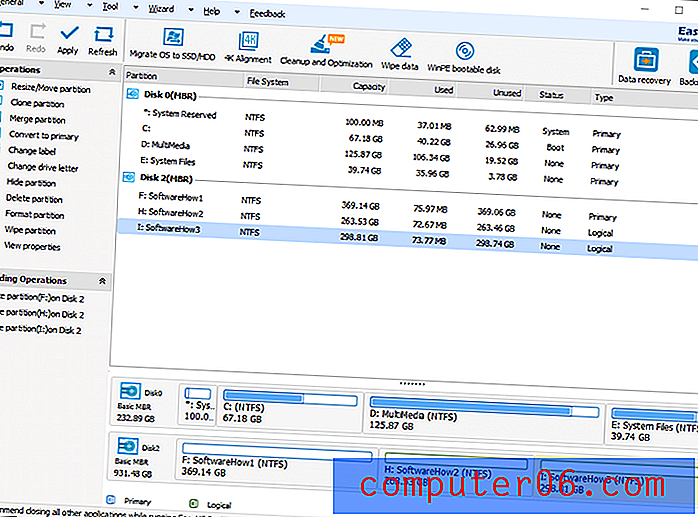
Nodalījuma izveidošana bija ātra un vienkārša. Apmēram 5 minūšu laikā es bez grūtībām varēju izgatavot 3 dažādus nodalījumus. Ņemiet vērā, ka, pabeidzot visas informācijas ievietošanu un noklikšķinot uz “Labi”, darbība tiks gaidīta. Jums joprojām ir jānoklikšķina uz “Lietot” augšējā kreisajā stūrī, lai veiktu izmaiņas.
Notiek operētājsistēmas migrēšana uz SSD / HDD
Izmantojot EaseUS Partition Master Professional, jūs varat kopēt visu savu operētājsistēmu uz citu disku. Tas ļaus jums izveidot savas sistēmas dublējumu un sāknēt tieši no jaunā diska.
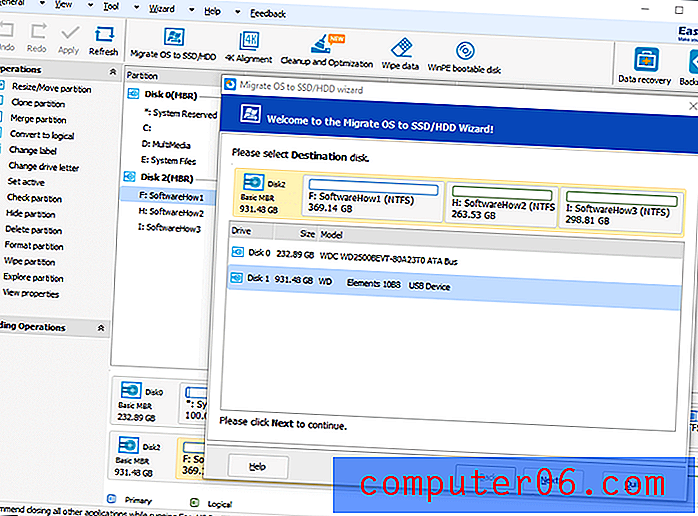
Migrējot operētājsistēmu, tiks dzēsti visi faili mērķa diskā. Pirms darba sākšanas neaizmirstiet dublēt failus.
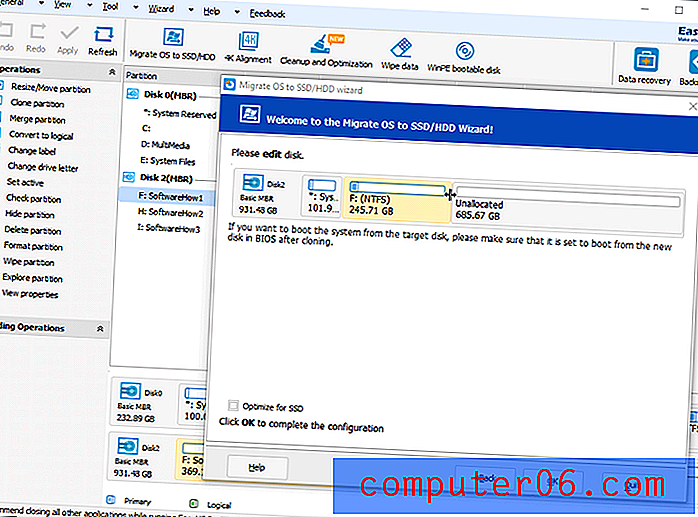
Pēc mērķa diska izvēles jūs varat piešķirt, cik daudz vietas vēlaties katram diskam. Vienkārši velciet rūtiņas vēlamajos izmēros, noklikšķiniet uz “Labi”, tad augšējā kreisajā stūrī noklikšķiniet uz “Lietot”. Parādīsies brīdinājums, kurā teikts, ka operācijai būs jāpārstartē dators. Noklikšķiniet uz “Jā”, un tā pati tiks atsāknēta.
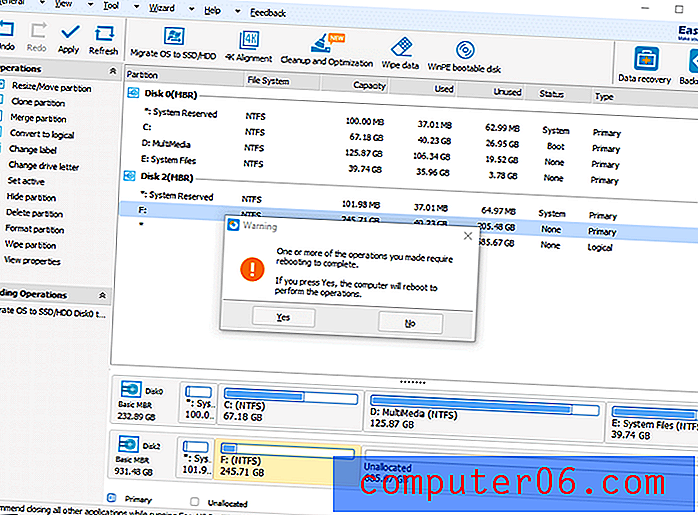
Pēc atsāknēšanas tiks parādīta komandu uzvednei līdzīga saskarne, kurā parādīta informācija par operāciju. Viss process man beidzās apmēram 45 minūtēs. Lai to izmantotu, jums ir jāmaina sāknēšanas secība BIOS iestatījumos un jāiestata diskā, kurā migrējāt OS.
Man bija dažas problēmas, palaižot OS no mana ārējā cietā diska. Pēc pāris korekcijām es varēju likt tam darboties. OS bija diezgan lēna, bet tas, visticamāk, ir tāpēc, ka tā darbojās caur USB 2.0. Ja cieto disku pievienojat tieši datoram vai iespraužat ātrākā ostā, tam vajadzētu darboties ātrāk.
WinPE bootable disks
WinPE sāknējamais disks kopiju EaseUS Partition Master Professional nodrošina ārējā krātuvē. Pēc tam no šīs ierīces varat boot EaseUS Partition Master Professional, neatsāknējot Windows. Tas ir neticami noderīgi datoriem ar bojātiem diskiem, kuri netiks sāknēti. Pēc tam programma var salabot šo disku un atjaunot to dzīvi.
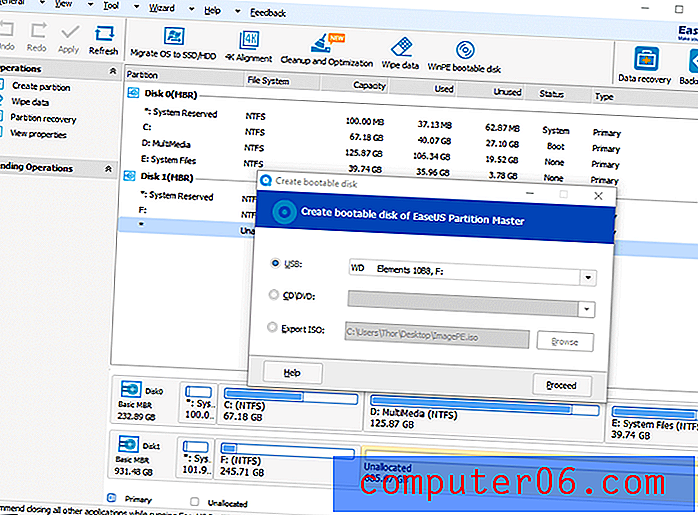
Kā bootable disku varat izvēlēties USB ierīci vai CD / DVD. Alternatīvi, jūs varat eksportēt ISO failu, kuru pēc tam var pārvērst par sāknējamu disku turpmākai lietošanai.
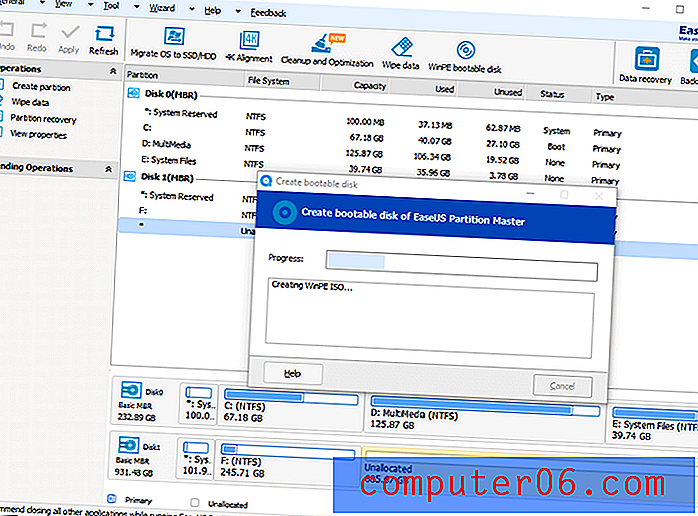
Programmas ISO izveidei vajadzēja apmēram 5 minūtes. Kad tas būs izveidots, visiem nākamajiem WinPE sāknējamajiem diskiem nebūs jāiziet tas pats process.
Diemžēl man šajā procesā radās kļūdas. Es bez rezultātiem to izmēģināju arī ar parastu USB zibatmiņu. Tā kā ISO jau bija izveidots, es tā vietā izmantoju Rufus - programmu, kas dažādas atmiņas ierīces pārvērš bootable diskos. Es izmantoju saglabāto ISO failu un veiksmīgi izveidoju savu USB zibatmiņu WinPE sāknējamā diskā.
Es to pārbaudīju, mainot sāknēšanas prioritāti uz USB zibatmiņu un palaižot to klēpjdatorā. Visas EaseUS Partition Master Professional funkcijas strādāja bez aizķeršanās, un es varēju strādāt ar diskiem, kas savienoti ar datoru.
Tīra un optimizēšana
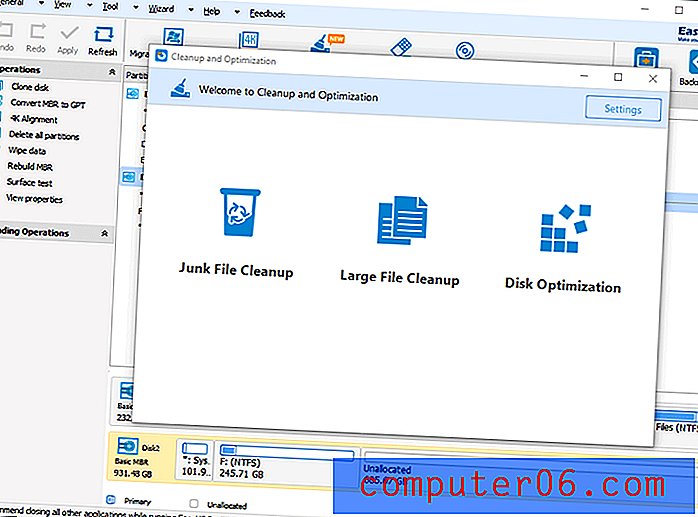
Šī funkcija piedāvā trīs apakšfunkcijas: nevēlamā faila tīrīšana, liela faila tīrīšana un diska optimizācija.
Nevēlamo failu tīrīšana
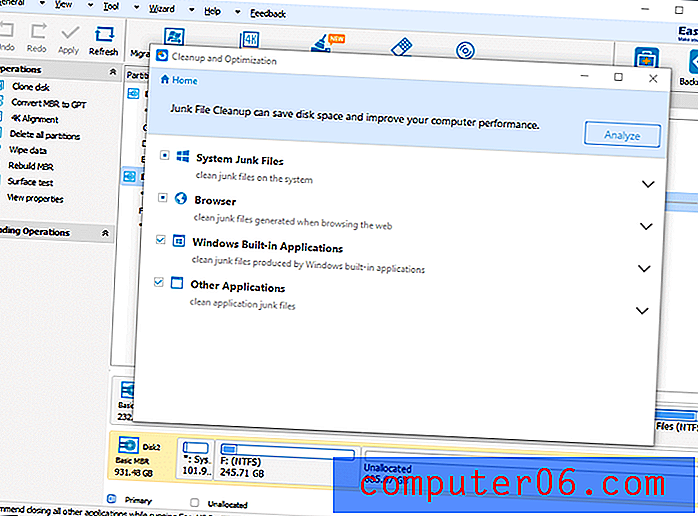
Nevēlamo failu tīrīšana pārbauda visus nevēlamos failus jūsu sistēmas failos, pārlūkprogrammās, Windows iebūvētajās programmās un citās jūsu instalētajās programmās. Vienkārši izvēlieties tos, kurus vēlaties analizēt, un pēc tam noklikšķiniet uz “Analizēt”.
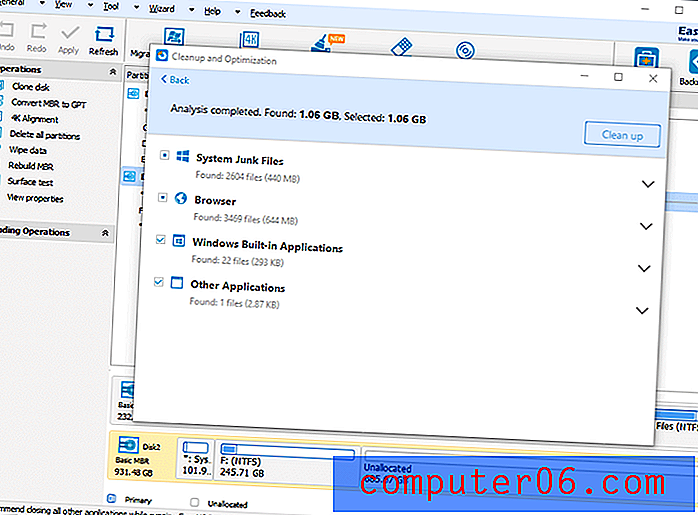
Analīzē manā sistēmā tika atrasti 1, 06 GB nevēlamie faili. Es vienkārši noklikšķināju uz “Clean Up” un pēc dažām sekundēm tas tika izdarīts. Tas bija ļoti ātrs un viegls process.
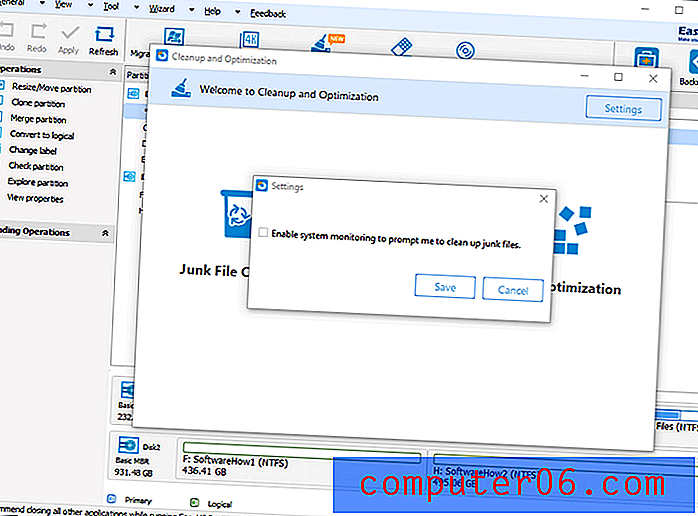
Loga tīrīšanas un optimizācijas iestatījumos ir arī opcija, kas programmai ļauj uzraudzīt jūsu sistēmu nevēlamiem failiem. Kad esat sasniedzis noteiktu junk failu izmēru, tas jums parādīs aicinājumu tos sakopt un atbrīvot vietu.
Liela faila tīrīšana
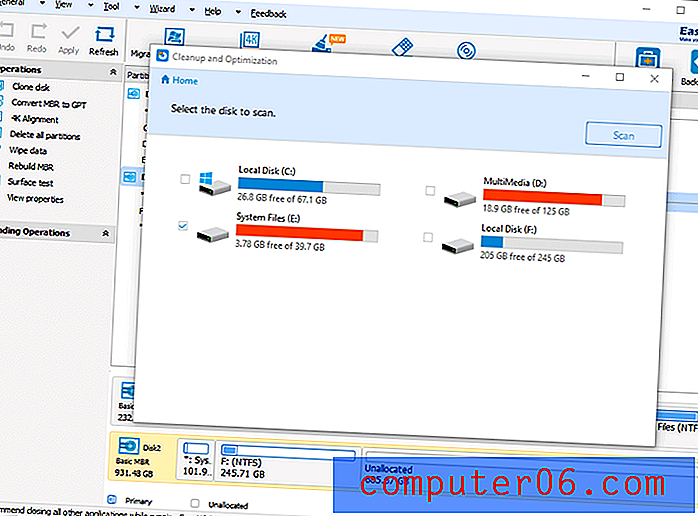
Lielo failu tīrīšana sākas ar to disku sarakstu, kurus vēlaties analizēt lieliem failiem. Vienkārši noklikšķiniet uz vajadzīgajiem diskdziņiem un noklikšķiniet uz “Skenēt”.
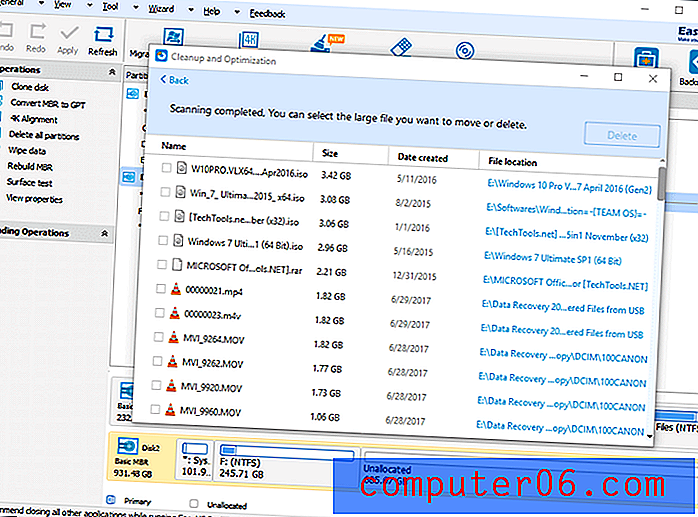
Kad skenēšana ir pabeigta, jūs redzēsit failu sarakstu, sākot no lielākā līdz mazākajam. Vienkārši noklikšķiniet uz failiem, kurus vēlaties izdzēst, pēc tam noklikšķiniet uz “Dzēst”. Parasti to var izdarīt dažās sekundēs.
Diska optimizācija
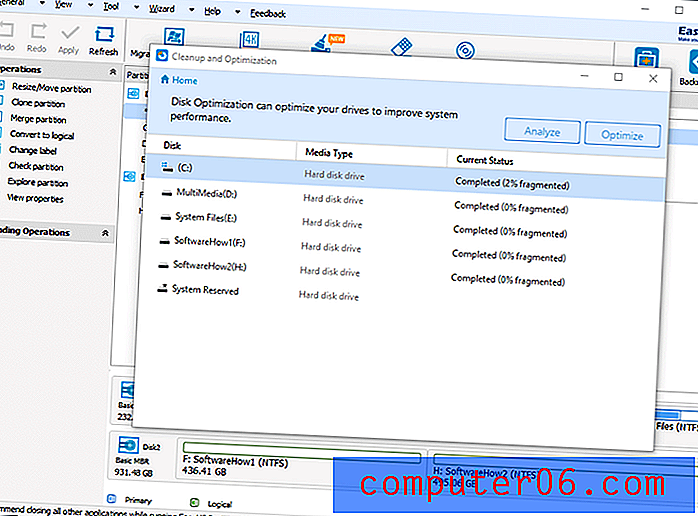
Diska optimizācija ir diska defragmentētājs, kas analizē jūsu diskus un tos defragmentē. Noklikšķiniet uz diskiem, kurus vēlaties analizēt, pēc tam noklikšķiniet uz “Optimizēt”, lai tos defragmentētu. Es domāju, ka tas nav vajadzīgs, jo operētājsistēmā Windows jau ir iebūvēts diska defragmentētājs, lai gan ir patīkami redzēt visas šīs funkcijas vienā programmā.
Iemesli, kas ir mana pārskata un novērtējumu pamatā
Efektivitāte: 4, 5 / 5
Programma darbojās izcili labi. Slaucīšanas diski darbojās perfekti, diskā nepaliekot pēdas failiem. Pēc visu datu noslaukšanas, izmantojot EaseUS Partition Master Professional, mēģinājums izgūt failus ar datu atkopšanas programmu izrādījās bez rezultātiem. Disku sadalīšana bija vienkārša, ātra un intuitīva.
Man radās dažas problēmas, liekot migrētajai OS darboties, bet ar dažiem pielāgojumiem OS tomēr darbojās, kaut arī lēnām - lai gan, visticamāk, tā nebija programmas vaina, bet mans lēnais USB savienojums. Man radās problēma arī ar WinPE bootable diska izveidošanu. Tika izveidots ISO, taču programma nespēja nevienu no manām USB ierīcēm padarīt sāknējamā diskā. Man bija jāizmanto cita programma, lai no EaseUS sāknējamo disku izveidotu ar ISO.
Cena: 4/5
Lielākā daļa sadalīšanas programmu maksā apmēram 50 USD. EaseUS Partition Master Professional pamata versija ir 40 USD, un es domāju, ka tas ir saprātīgi. Jūs iegūstat daudz tādu funkciju, kādas citām programmām nav, piemēram, operētājsistēmas migrēšanu uz citu disku un neierobežotu jaunināšanu.
Lietošanas ērtums: 4/5
Programmu ir ļoti viegli izmantot personai, kas zina, ko darīt ar starpsienām. Kādam, kurš to nedara, tas varētu būt nedaudz milzīgi. Man patīk programmas pieredze. Man bija diezgan viegli orientēties, un teksta instrukcijas ir viegli saprotamas. Neskatoties uz pāris kļūdām, es ļoti ātri varēju uzņemt programmu.
Atbalsts: 3, 5 / 5
EaseUS piedāvā vairākus kanālus klientu vaicājumu saņemšanai, ieskaitot e-pastu, tiešraides tērzēšanu un atbalstu pa tālruni. Iemesls, kāpēc es viņiem nepiešķīru piecas zvaigznes, ir tas, ka viņi lēnām reaģēja uz e-pastu. Kā redzat no zemāk esošā ekrānuzņēmuma, es viņiem nosūtīju e-pastu par problēmu, kas saistīta ar OS migrēšanu. Bet atšķirībā no atbalsta, ko saņēmu no viņu datu atgūšanas programmatūras, es atpakaļ e-pastu nesaņēmu. Man nebija iespējas sarunāties ar viņiem tiešraidē, jo laika starpības dēļ viņu atbalsta komanda ir bezsaistē. Tomēr man bija iespēja sazināties ar viņiem, piezvanot, kas man palīdzēja novērst manu problēmu.
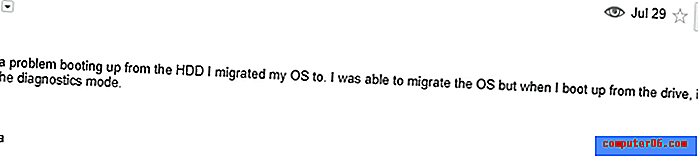
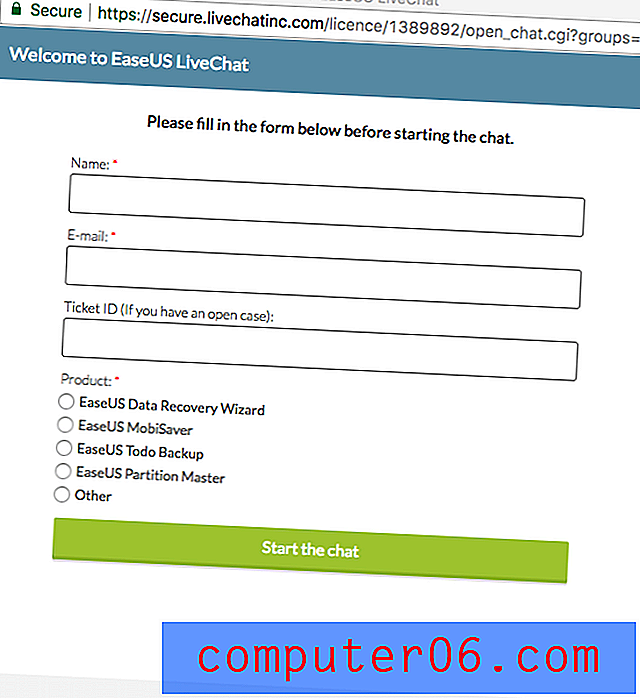
Alternatīvas EaseUS Partition Master Pro
Paragon Partition Manager (Windows un Mac) : Ja EaseUS nav jums labākais risinājums, izmēģiniet Paragon. Paragonam ir līdzīgas iespējas kā EaseUS, tajā pašā cenu punktā. Vai nu Windows, vai MacOS versija par vienu licenci maksā 39, 95 USD. Tam ir arī laba atbalsta sistēma. Atšķirībā no EaseUS, Paragon šobrīd nepiedāvā versiju ar jauninājumiem mūža garumā, taču viņiem ir profesionāla Windows versija, kas piedāvā uzlabotas funkcijas par 79, 95 USD.
Minitool nodalījuma vednis (Windows) : Minitool ir vēl viena lieliska alternatīva. Šī programma piedāvā arī daudz iespēju, kuras ir lielākajai daļai nodalījumu pārvaldnieku. Papildus parastajām nodalīšanas darbībām varat migrēt savu operētājsistēmu un izveidot sāknējamu disku. Cenu noteikšana sākas ar 39 USD par vienu licenci un maksā 59 USD par mūža jaunināšanu. Diemžēl Minitool šobrīd nav šī produkta Mac versijas.
Iebūvētas Windows programmas : Windows faktiski jau ir iebūvēts nodalījumu pārvaldnieks. Tikai ar peles labo pogu noklikšķiniet uz datora ikonas un noklikšķiniet uz “Pārvaldīt”, pēc tam dodieties uz Disk Management. Tam ir visi pamata rīki, kas nepieciešami nodalījumu pārvaldīšanai, taču navigācija var būt diezgan mulsinoša. Lai optimizētu diska veiktspēju, ir arī iebūvēts defragmentēšanas rīks. Uzziniet vairāk no šīs pamācības How-to Geek.
Diska utilīta (Mac) : Mac datoriem ir nodalīšanas rīks ar nosaukumu Disk Utility. Vienkārši dodieties uz Spotlight meklēšanu, pēc tam ierakstiet “Disk Utility”, lai palaistu lietotni. Ja nepieciešams, lietotni var palaist arī atkopšanas režīmā. Lielākoties Disk Utility ir pietiekams, lai apmierinātu jūsu pamatnodalījumu operāciju vajadzības.
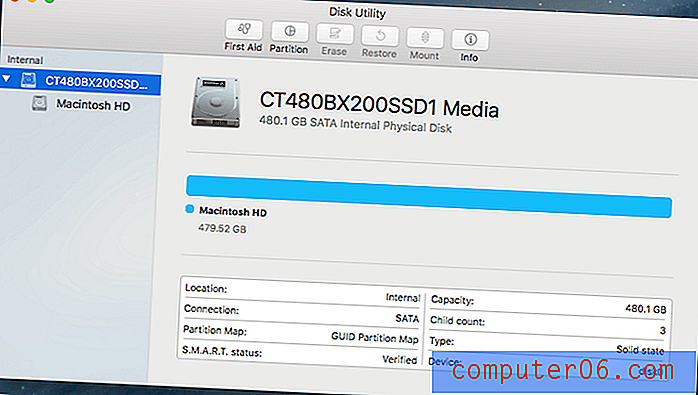
Secinājums
EaseUS Partition Master Professional ir ļoti spēcīgs nodalīšanas rīks Windows lietotājiem. Varat izmantot programmu, lai izveidotu, mainītu izmērus un veiktu gandrīz jebko, ko vēlaties, ar diska nodalījumiem. Tam ir arī tīrīšanas funkcija, kas ļauj droši izdzēst cieto disku, ja vēlaties pārstrādāt datora cieto disku. Es atklāju, ka WinPE bootable disk ir ārkārtīgi noderīgs, lai gan tas būtu vēl jaudīgāks, ja tas varētu padarīt bootable disku. Es joprojām varēju padarīt šo bootable disku ar citu programmu, izmantojot viņu ISO. Uzsākot no tā, tika palaists EaseUS Partition Master, kuru es varēju izmantot, lai labotu bojātu disku, kurā netiks sāknēts Windows - diezgan glīts! Kopumā programma darbojās labi ar dažām aizķeršanām.
Iegūstiet EaseUS Partition Master
0/5 (0 atsauksmes)


